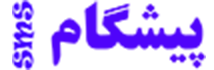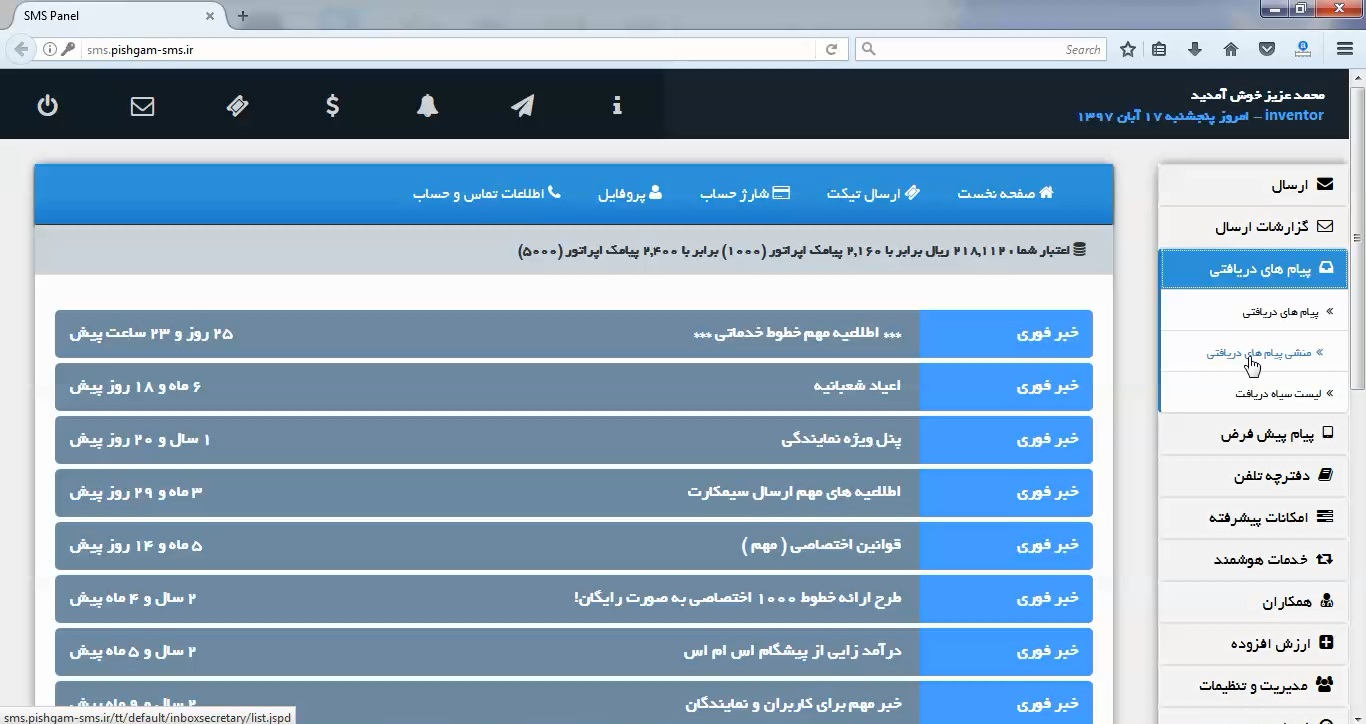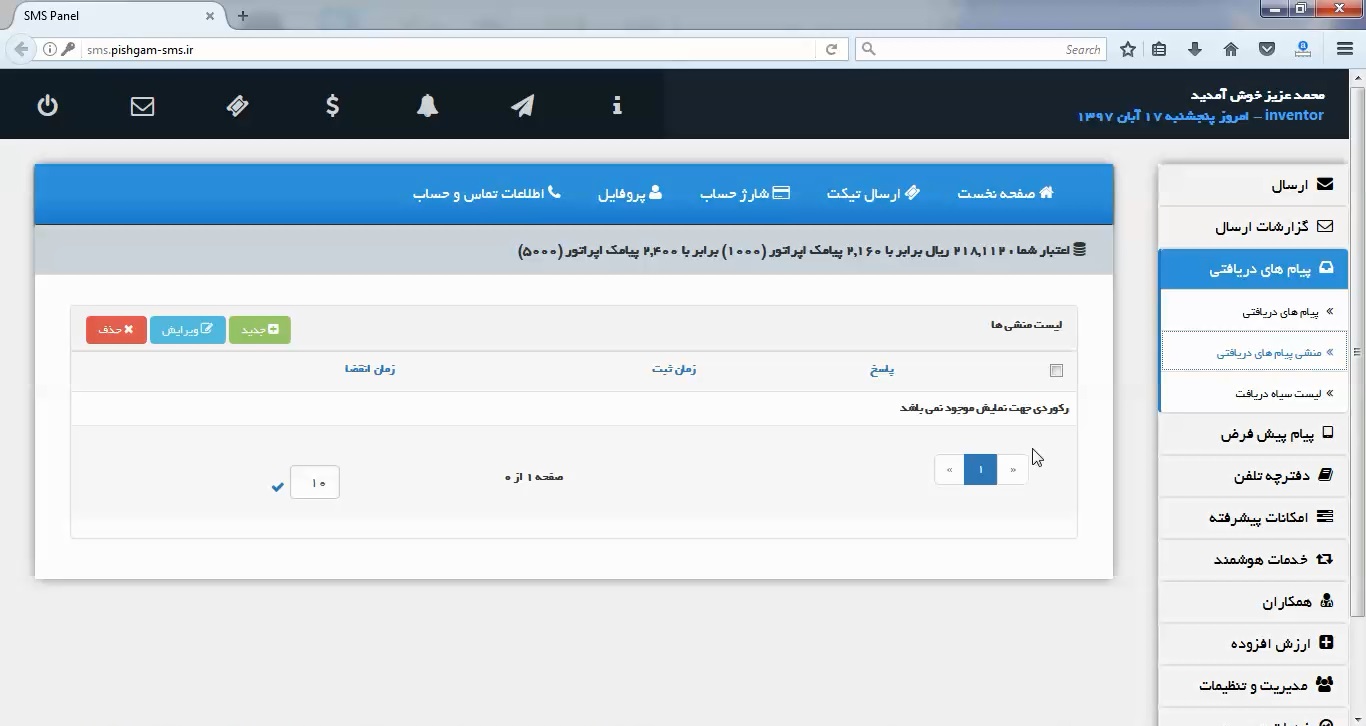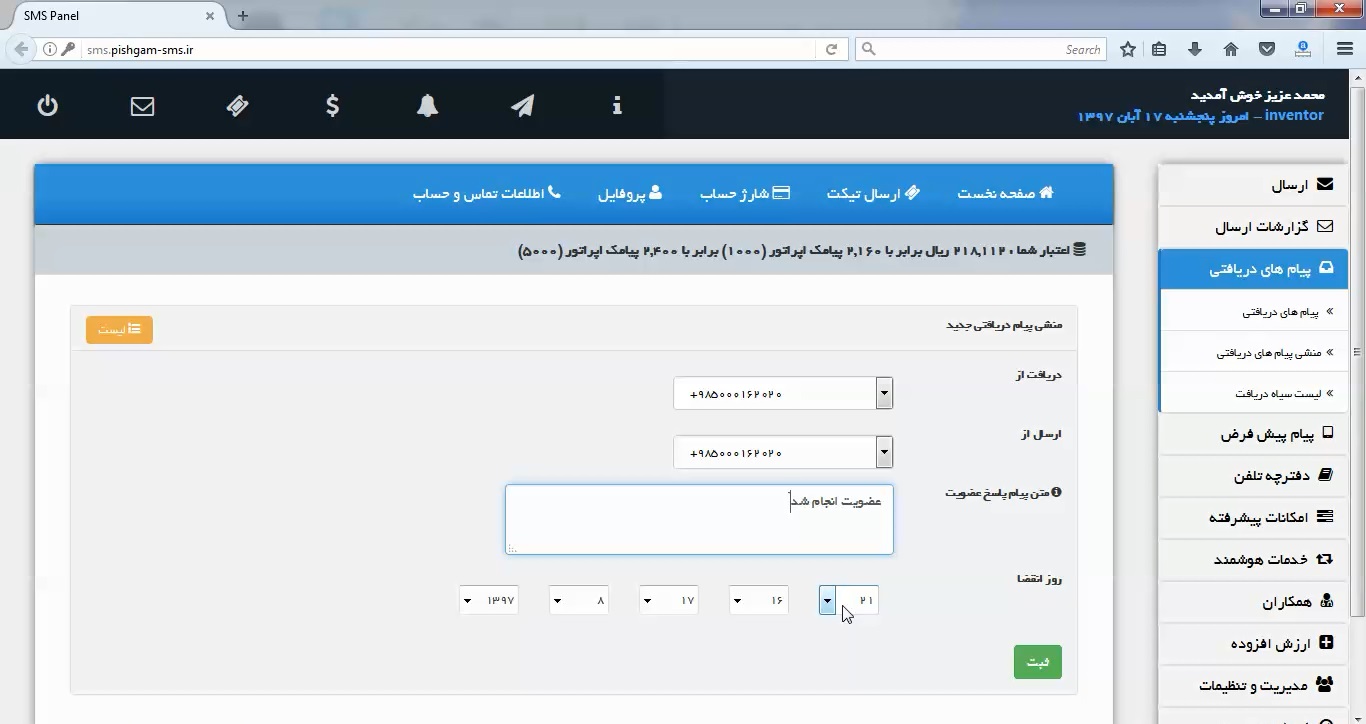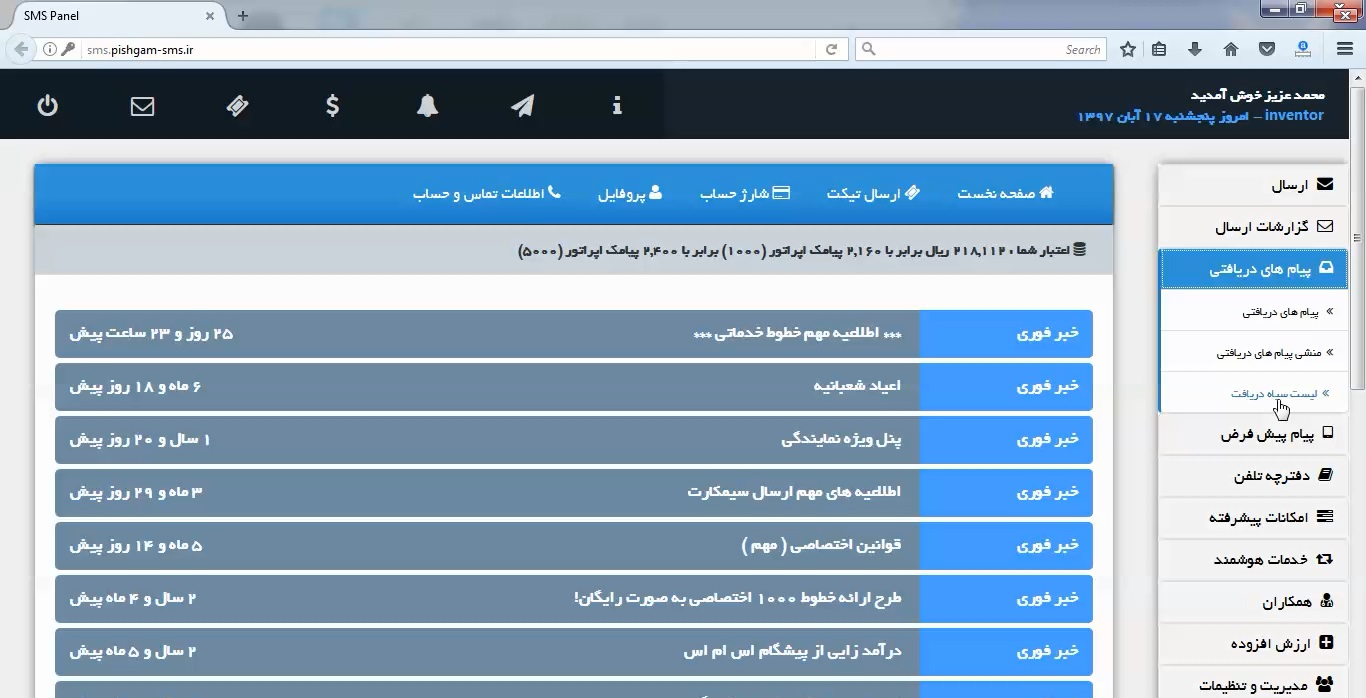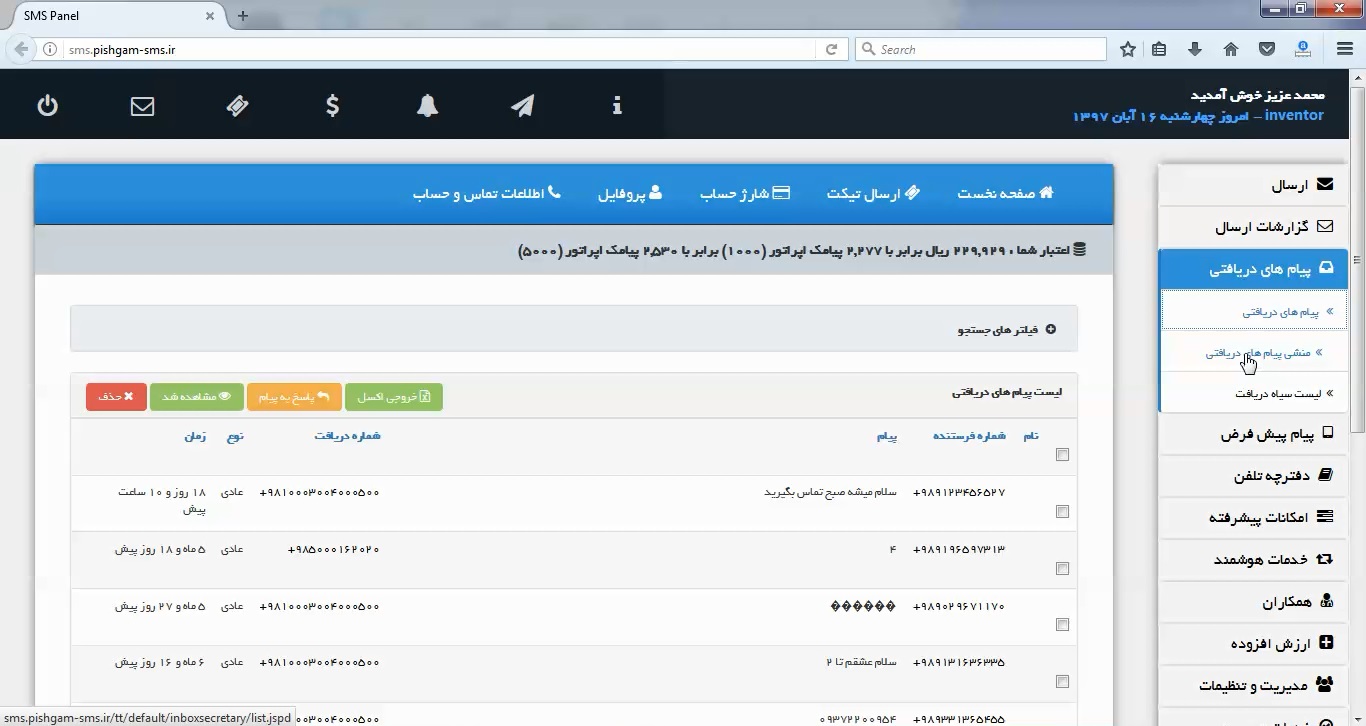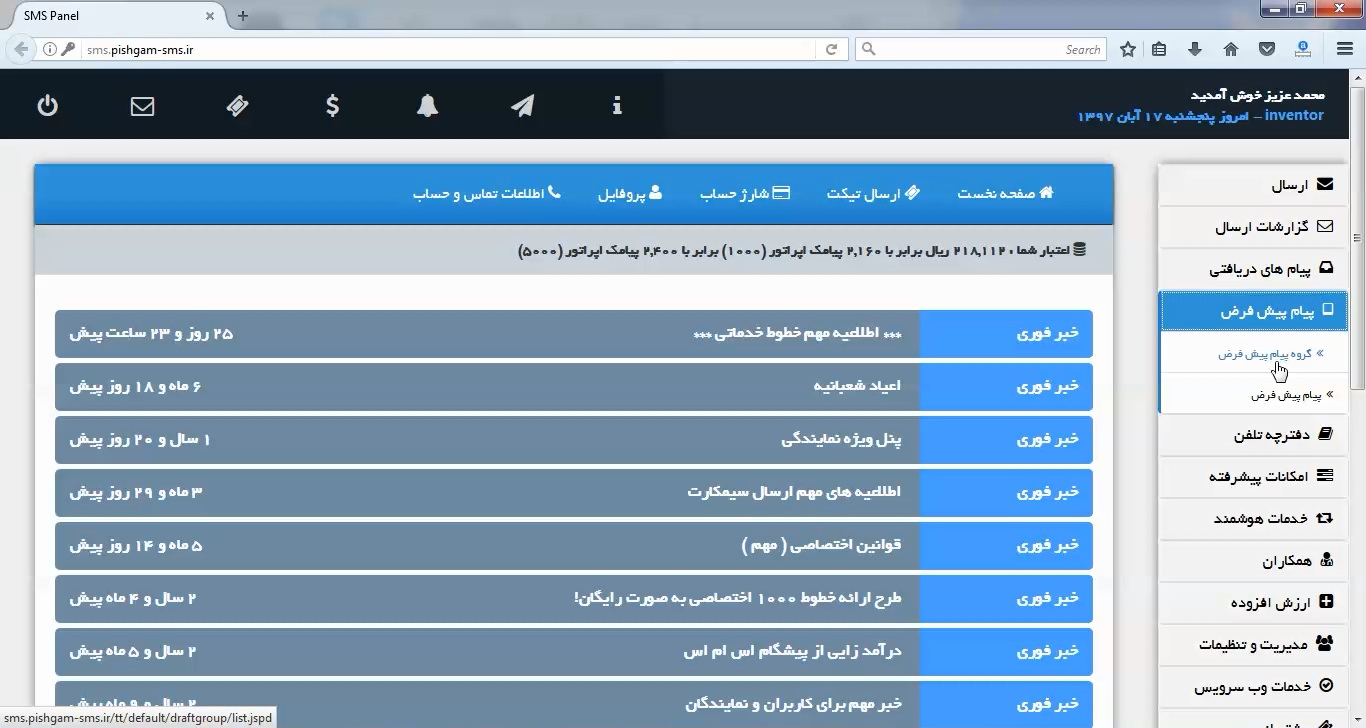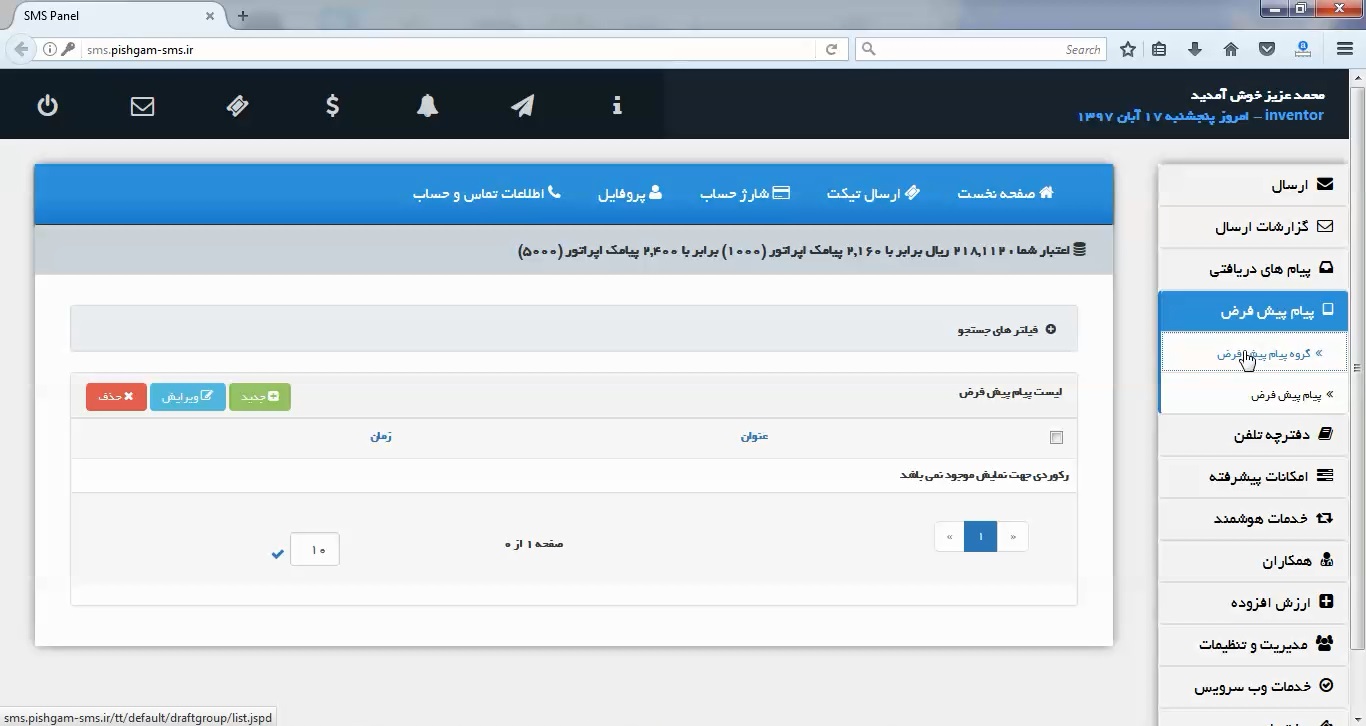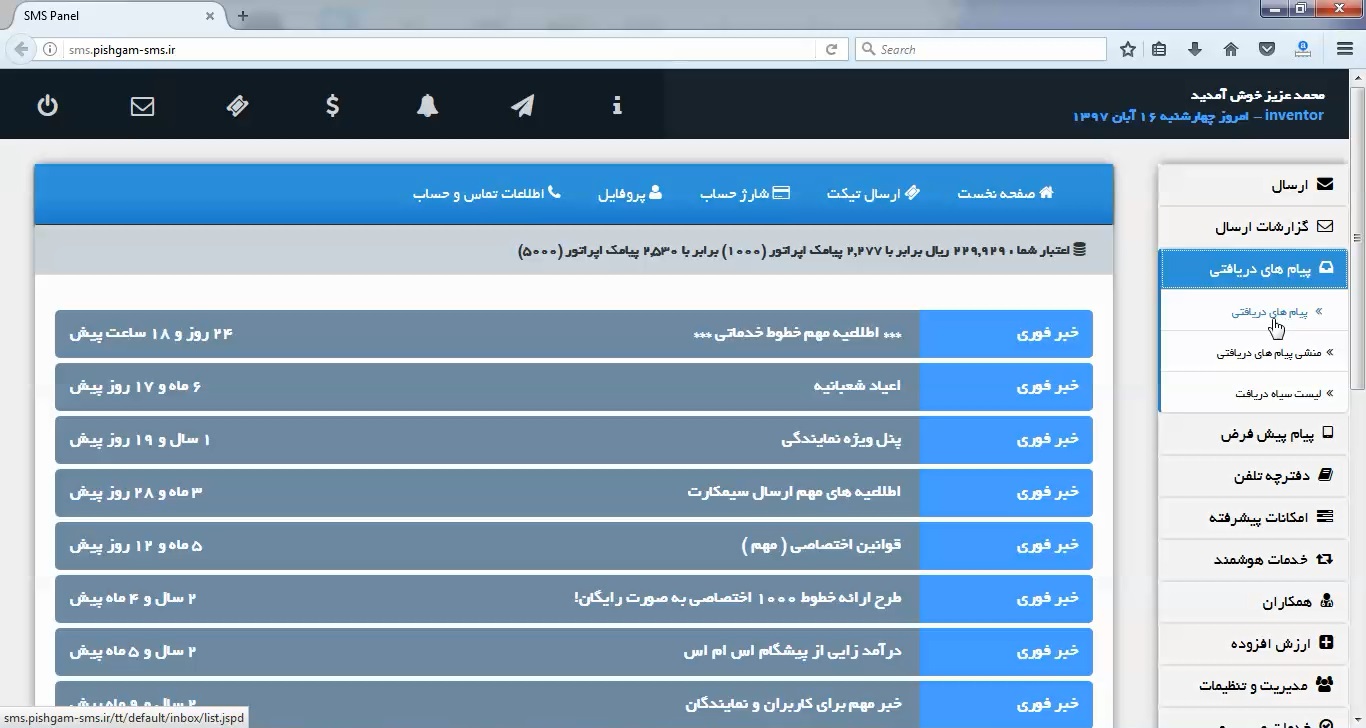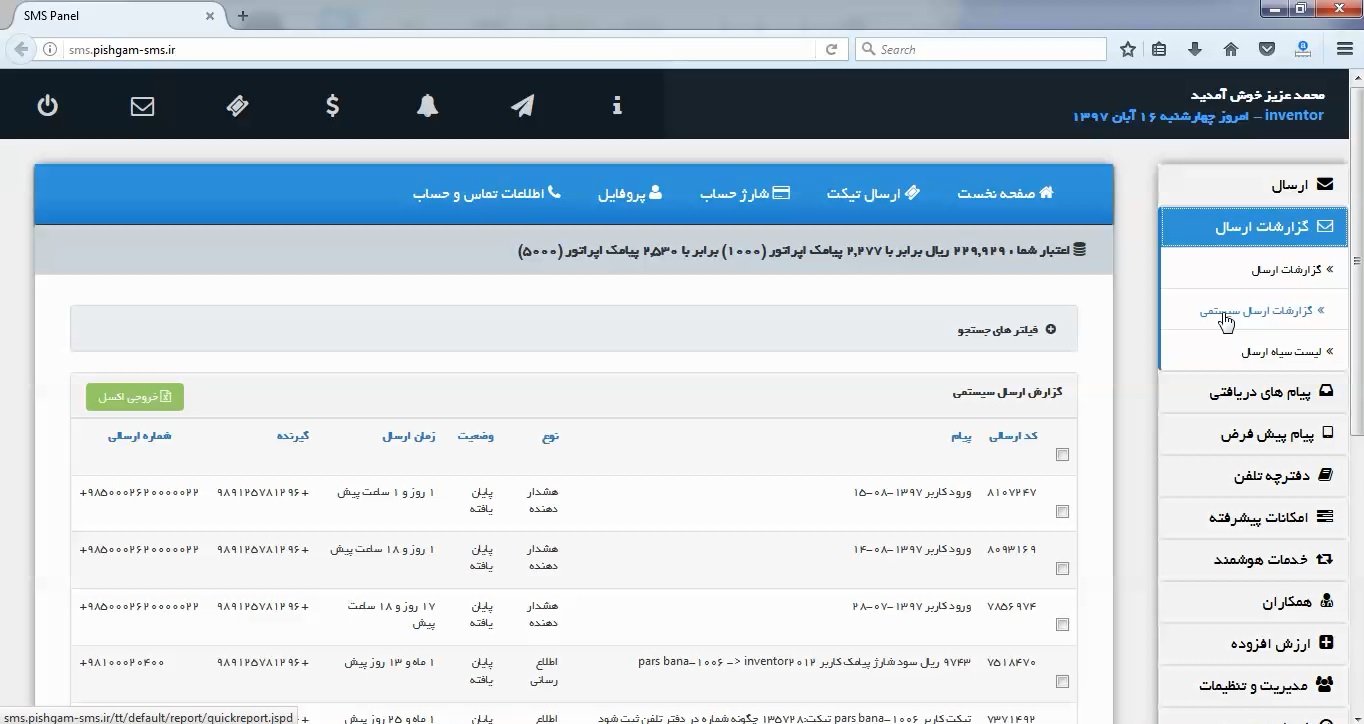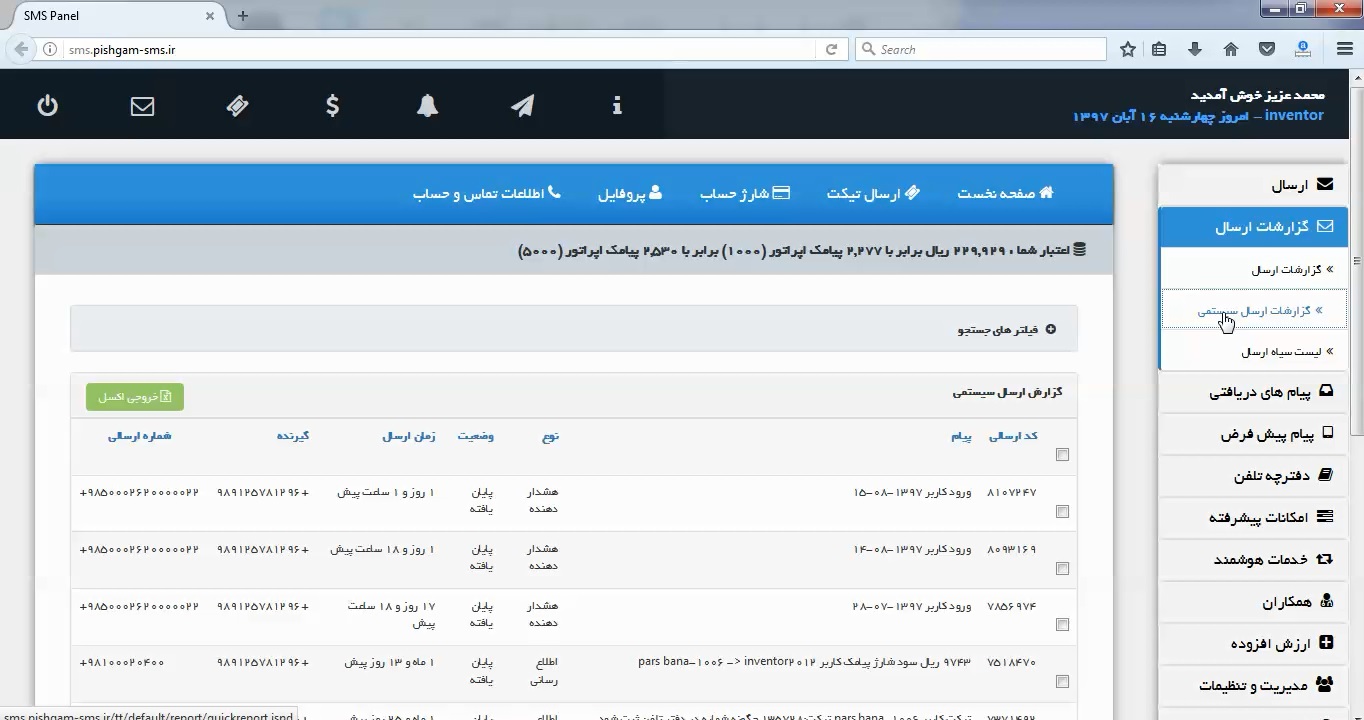مشتریان عزیز پیشگام اس ام اس با آموزش دیگری از سری آموزش های کار با پنل پیشگام اس ام اس خدمت شما هستیم امیدواریم این آموزش برای شما دوست عزیز مفید واقع بشه.
خوب ابتدا وارد پنل پیامکی که قبلا خرید کرده اید شوید و اگر خرید نکرده اید برای آموزش خرید اینجا کلیک کنید.
از قسمت دفترچه تلفن روی گزینه گروه دفترچه کلیک کنید.
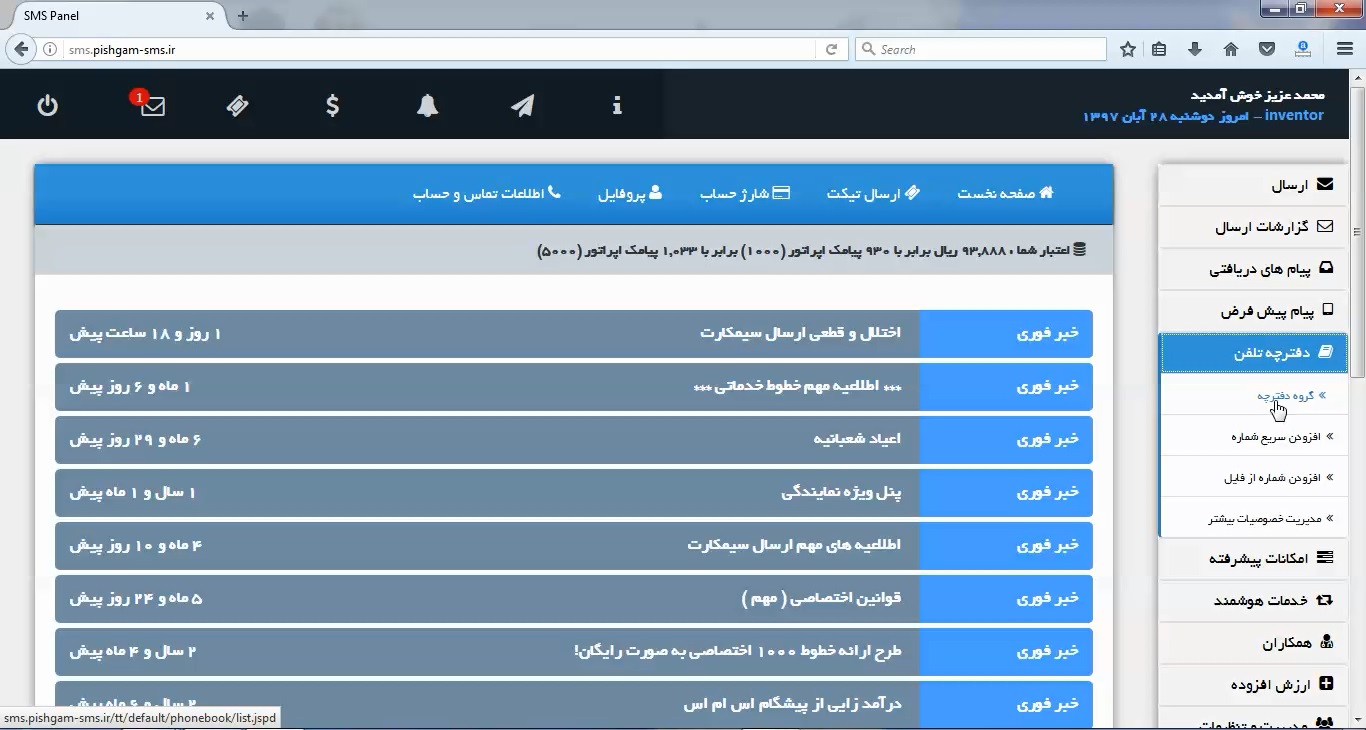
بعد از کلیک کردن با صفحه زیر روبرو میشویم.
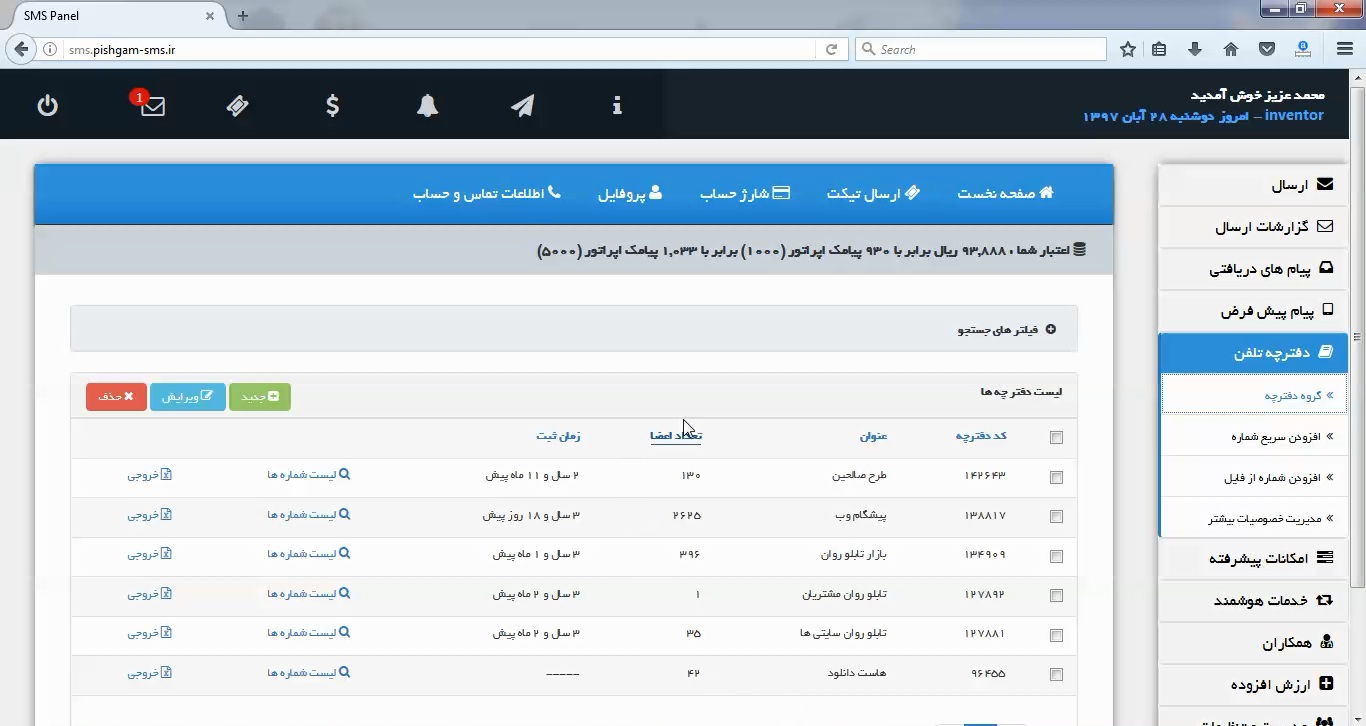
تو تصویر بالا کامل مشخص هست که ما قبلا چند تا گروه ایجاد کردیم و تعداد اعضا مشخص کننده تعداد شماره های درستی هست که به اون گروه اضافه شده در قسمت لیست شماره ها میتونید شماره هارو مشاهده کنید و در قسمت خروجی میتونید فایل اکسل رو ببینید.
رمان ثبت هم که خودش کاملا گویاست و نیاز به توضیح نیست.
در قسمت جدید میتونیم گروه جدید ایجاد کنیم و در قسمت ویرایش و حذف میتونیم تغییرات بدیم.
شماره هارو از قسمت افزودن در سمت راست تصویر میتونید ببینید.
هر زمان هم که بخواهید میتونید ویرایش کرده و یا موردی رو حذف کنید .
نکته : توجه داشته باشید باید بعد از زدن کلید ارسال در بالای صفحه به شماره کد بالک که کد پیگیری پیامک ارسالی هست و در قسمت گزارشات ارسال هم قابل مشاهده هست نمایش دهد.
امیدوارم که این آموزش هم براتون مفید بوده باشه تا آموزش بعدی بدرود.